准备工作
Linux环境
对于Linux环境,如果是MacOS或者Linux系统,可以直接使用系统自带的终端,如果是Windows系统,可以使用Windows的子系统,或者使用虚拟机安装Linux系统,下面分别介绍这三种方法。 像一些小的数据或者是自己用来练习的数据,可以直接在本地进行处理,但是如果是大数据,或者是需要长时间运行的程序,就需要在服务器上进行处理,这里推荐使用服务器,因为服务器的配置比较高,而且可以长时间运行,不会像本地电脑一样,运行一段时间就会出现卡顿的情况。 还有一个原因,毕竟是服务器嘛,公家的东西不用白不用。
- 登陆服务器
- 安装虚拟机
- Windows安装子系统
登陆服务器
无论是Windows还是MAcOS,都可以使用ssh登陆服务器。 ssh username@serverip -p 22其中username是你的用户名,serverip是服务器的ip地址,-p 22是端口号,如果是默认的端口号,可以不用加这个参数。 如果是Windows系统,可以直接打开PowerShell,输入,就像下面这样:
Windows PowerShell
版权所有(C) Microsoft Corporation。保留所有权利。
安装最新的 PowerShell,了解新功能和改进!https://aka.ms/PSWindows
PS C:\Users\10696> ssh username@192.168.61.10 -p 22
(username@192.168.61.10) Password:
(username@192.168.61.10) Verification code:
Last login: Wed Nov 22 20:11:31 2023 from 172.18.160.229
Rocks 7.0 (Manzanita)
Profile built 15:01 19-Jul-2018
Kickstarted 15:19 19-Jul-2018
[username@xxx-login-0-10 13:44:28 (#╯°Д°)╯︵┻━┻ ~]$
这样就登陆成功了,如果是第一次登陆,会提示你是否要接受服务器的公钥,输入yes就可以了。 如果是Macos操作是一样的,可惜我没Mac。 除了电脑自带的终端,还有一些好用的第三方终端,如:
…
PS: 我们公司是由很多节点的,登陆节点、软件节点、计算节点、测试节点等,不同的节点有不同的用处。登陆的时候是处于登陆节点下,顾名思义这个节点仅是用来登陆的,非常脆弱所以不要在这里跑什么任务,小心被同事在群里死亡大点名。
因此登陆进集群之后赶紧通过命令ssh xxxx-xcompute-#-#换到测试节点,在里面做一些日常任务。如果需要跑任务,可以通过命令qsub提交任务到计算节点,这样就可以在计算节点上跑任务了,后面会讲。
软件节点就是用来安装软件的,但是这个网速中真的非常非常慢,真的服气。
安装虚拟机
这个我个人觉得不大方便,如果想安装的话可以参考这篇推文:超详细的VMware虚拟机安装Linux图文教程保姆级
Windows安装子系统
这里推荐使用Ubuntu子系统,因为Ubuntu子系统的安装比较简单,而且使用起来也比较方便。且推荐安装在D盘,因为D盘的读写速度比较快,而且不会占用C盘的空间。 我使用的方法是在微软商店中安装,之后再迁移到D盘中。 安装子系统:
-
打开控制面板

-
打开相关设置

-
微软商店搜索wsl安装合适的版本
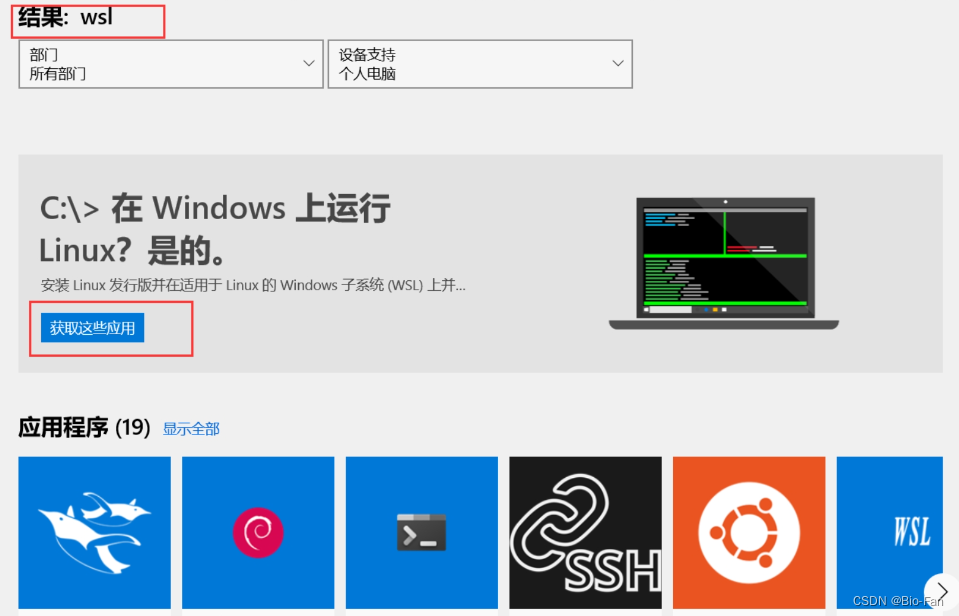
- 安装完成后,打开子系统,输入用户名和密码,就可以使用了。
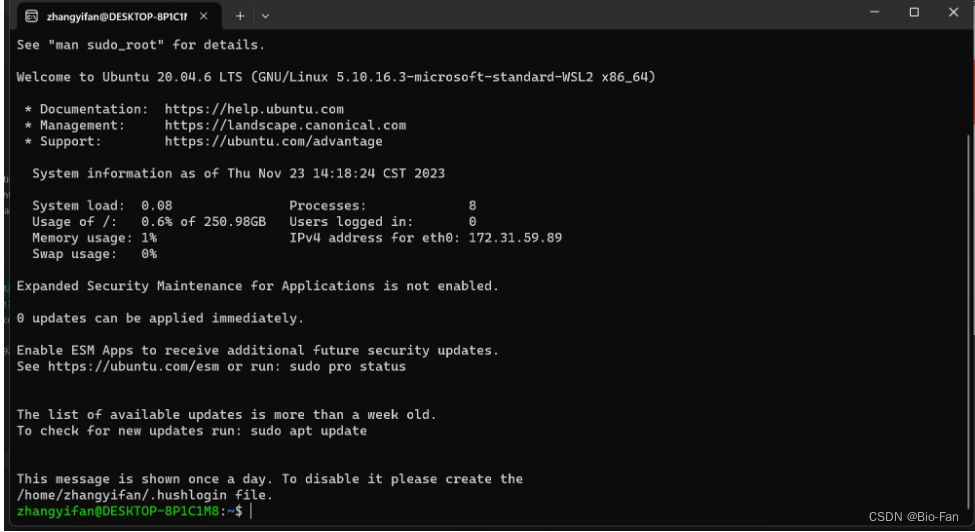
迁移D盘: 迁移wsl2子系统文件目录
虚拟环境配置
生信分析会涉及很多软件,不同软件要求的环境配置也不一样,就好比有些软件需要python 2 但有些软件需要python 3,中国有句古话,叫做识时务者为俊杰“鱼与熊掌不可兼得”,就需要我们根据不同的软件配置不同的环境。
就好像在一个大房子里有很多不同的屋子,每个屋子之间相互独立,彼此之间互不影响,当用到不同的软件时就进到不同的屋子里。
mamba安装
我个人感觉哈,mamba和从conda实际上是差不多的,都是包管理软件,都能创建虚拟环境,且mamba的速度比conda快很多。安装mamba的时候也会安装上conda,因此,如果不想安mamba,也可以直接看后面的教程安conda,这里讲一下如何安装mamba。
mambaforge不在鼓励使用了,因此我们通过miniforge来安装。
https://github.com/conda-forge/miniforge
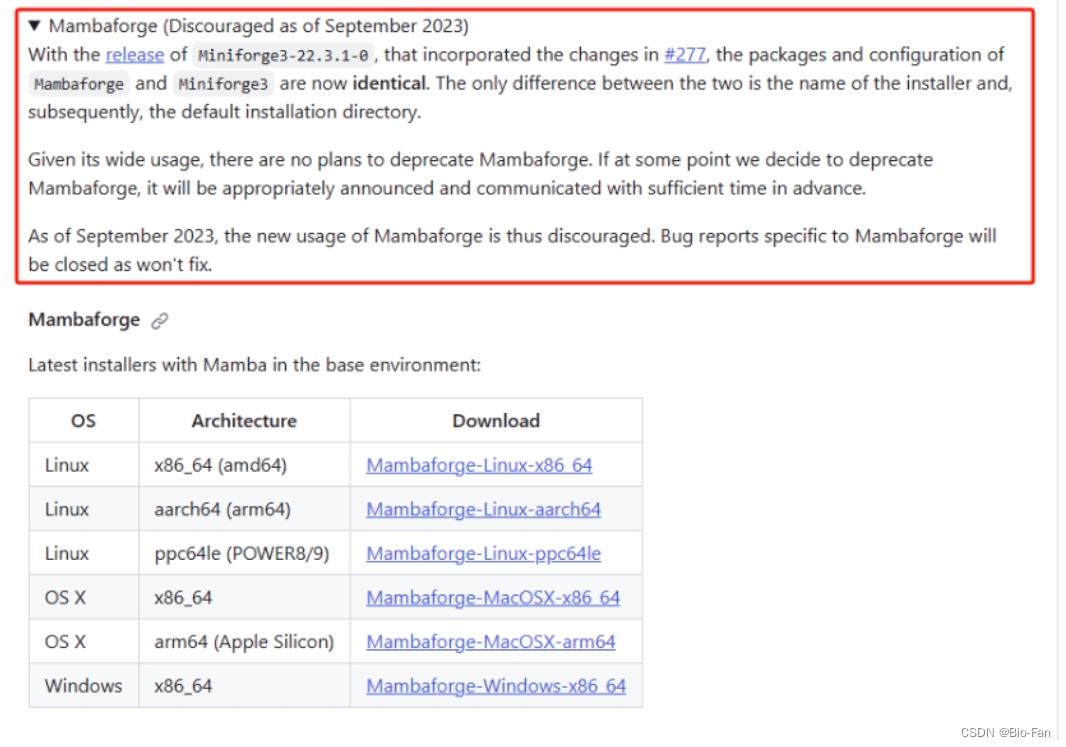
安装Miniforge3
https://github.com/conda-forge/miniforge/releases
#1下载miniforge
wget https://github.com/conda-forge/miniforge/releases/download/23.3.1-1/Miniforge3-Linux-x86_64.sh
#安装mamba
sh Miniforge3-Linux-x86_64.sh
#刷新
source ~/.bashrc
#添加软件源
conda config --add channels bioconda
#直接使用mamba
mamba
mambaan安装软件
mamba install -y fastqc
mamba install -y fastp
mamba install -y multiqc
mamba install -y seqkit
mamba install -y kraken2
mamba install -y krakentools
mamba install -y bracken
mamba install -y bowtie2
mamba install -y samtools
mamba install -y krona
其他的命令都和conda一致,可以参考下面的conda教程。
conda环境配置
conda 是一个开源的软件包管理系统和环境管理系统,用于安装多个版本的软件包及其依赖关系,并在它们之间轻松切换。 Conda 是为 Python 程序创建的,适用于 Linux,OS X 和Windows,也可以打包和分发其他软件。
conda分为anaconda和miniconda。anaconda是包含一些常用包的版本(这里的常用不代表你常用 微笑.jpg),miniconda则是精简版,需要啥装啥,所以推荐使用miniconda。
conda安装
wget -c https://mirrors.tuna.tsinghua.edu.cn/anaconda/miniconda/Miniconda3-latest-Linux-x86_64.sh
## 当然因为集群的网速很慢,也可以直接去官网下载,然后上传到服务器上,再运行后面的命令
chmod 777 Miniconda3-latest-Linux-x86_64.sh #给执行权限
bash Miniconda3-latest-Linux-x86_64.sh #运行
conda换源
conda config --add channels https://mirrors.tuna.tsinghua.edu.cn/anaconda/pkgs/free/
conda config --add channels https://mirrors.tuna.tsinghua.edu.cn/anaconda/pkgs/main/
conda config --add channels https://mirrors.tuna.tsinghua.edu.cn/anaconda/cloud/conda-forge/
conda config --add channels https://mirrors.tuna.tsinghua.edu.cn/anaconda/cloud/bioconda/
其他命令
// 显示安装的频道
conda config --set show_channel_urls yes
// 查看已经添加的channels
conda config --get channels
// 已添加的channel在哪里查看
vim ~/.condarc
利用conda安装生物信息软件
conda search gatk
conda install gatk
which gatk
// 如需要安装特定的版本:conda install 软件名=版本号
conda install gatk=3.7
// 这时conda会先卸载已安装版本,然后重新安装指定版本。
// 查看已安装软件:
conda list
// 更新指定软件:
conda update gatk
// 卸载指定软件:
conda remove gatk
利用conda创建、删除虚拟环境
之前创建的时候显示的是(base)这是conda的基本环境,有些软件依赖的是python2的版本,当你还是使用你的base的时候你的base里的python会被自动降级,有可能会引发别的软件的报错,所以,可以给一些特别的软件一些特别的关照,比如创建一个单独的环境。
在conda环境下,输入conda env list(或者输入conda info --envs)查看当前存在的环境
#创建虚拟环境
conda create -n py2 python=2
conda create -n py3 python=3
conda activate py2
which python
python --version
conda deactivate
conda activate py3
which python
python --version
#删除虚拟环境
conda remove -n myenv --all
参考:
- https://mp.weixin.qq.com/s/y4dwHgH8p_FGQm6_naDwXg
- https://cloud.tencent.com/developer/article/1617342
- http://47.57.89.98/detail/15/






















 766
766











 被折叠的 条评论
为什么被折叠?
被折叠的 条评论
为什么被折叠?










